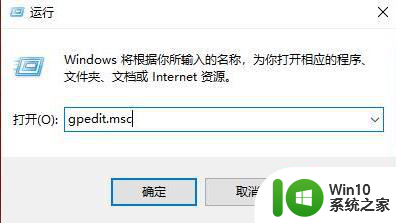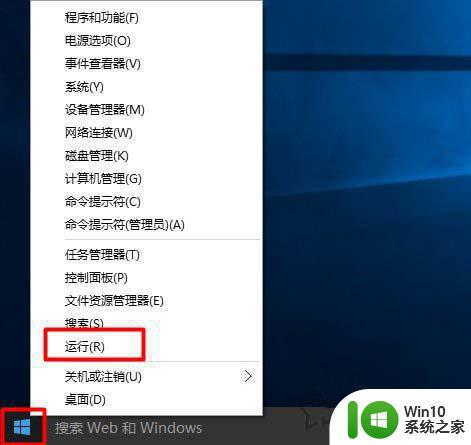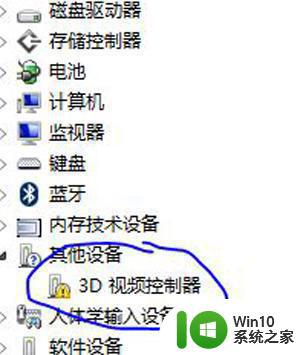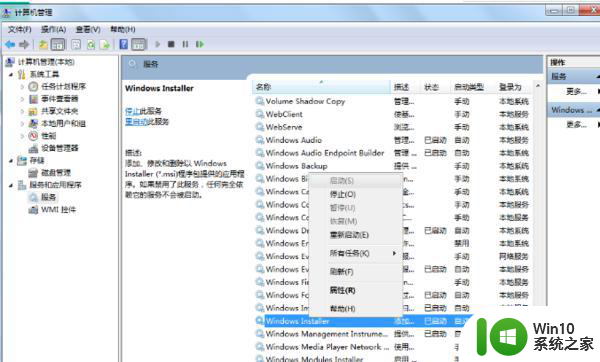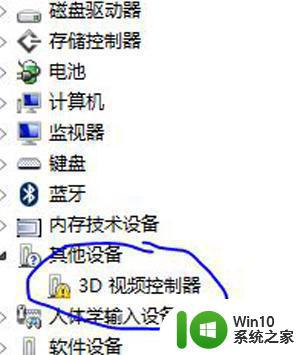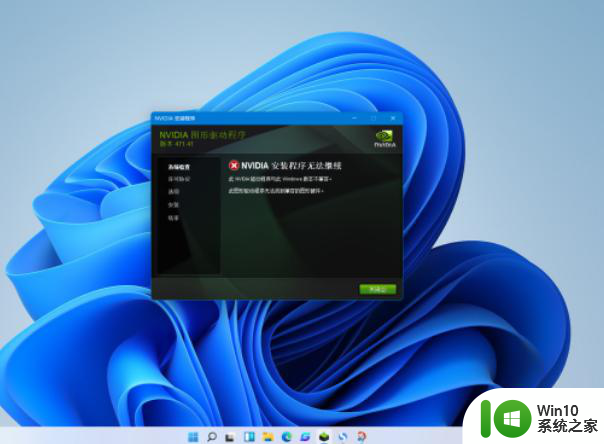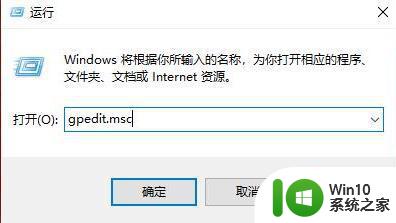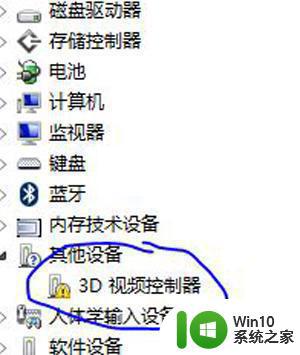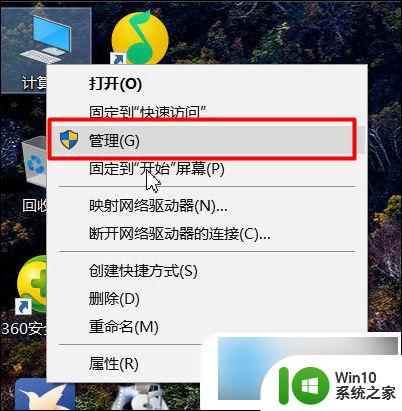win7英伟达显卡驱动安装失败如何解决 win7英伟达驱动安装失败怎么办
在使用win7系统的时候,大部分用户的电脑中都是安装英伟达显卡,同时为了保证程序能够正常运行,我们都会及时的对英伟达显卡驱动进行更新,然而有的用户却遇到了驱动无法安装的情况,那么win7英伟达显卡驱动安装失败如何解决呢?这里小编就来给大家说说win7英伟达显卡驱动安装失败解决方法。
具体方法:
1、其实这个问题的原因一般都是没有启动电脑中的【Windows Installer】服务而导致的,所以只需启动即可,鼠标右击【计算机】后点击【属性】。
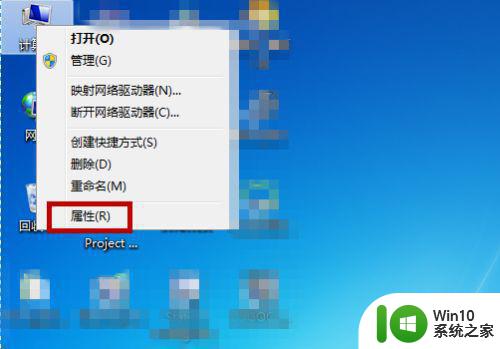
2、接着我们需要在计算机的属性界面的左侧找到并点击打开【控制面板主页】。
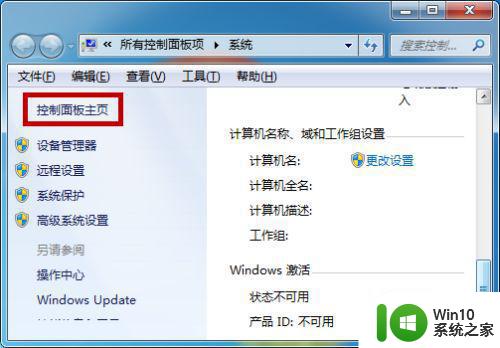
3、进入到控制面板主页后切换成图标方式,然后找到其中的【管理工具】并点击。
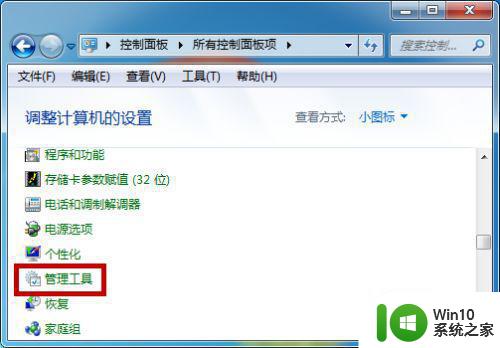
4、打开了管理工具后找到并点击其中的【服务】功能,如图所示。
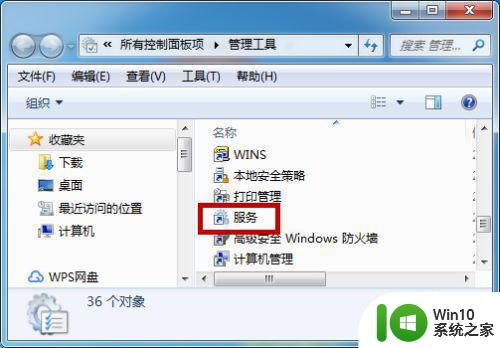
5、这样打开了系统服务功能后找到【Windows Installer】服务,此时看是否显示的是【已启动】状态,没有就点击该选项。
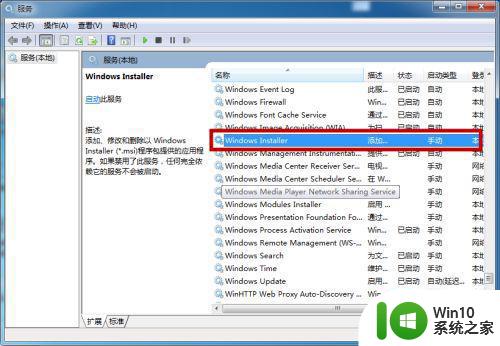
6、然后在Windows Installer的属性中选择启动方式为【手动】,然后点击下方的【启动】,这样就能启动这个功能。
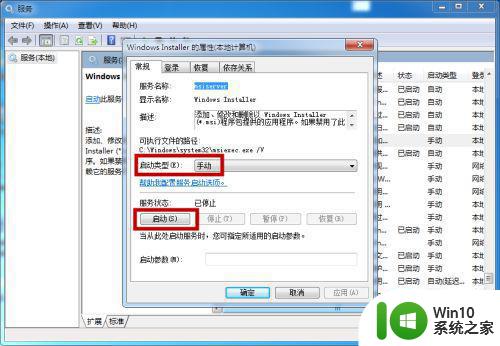
7、返回到服务界面,此时显示的状态为【已启动】,然后再去安装显卡程序就不会报错。
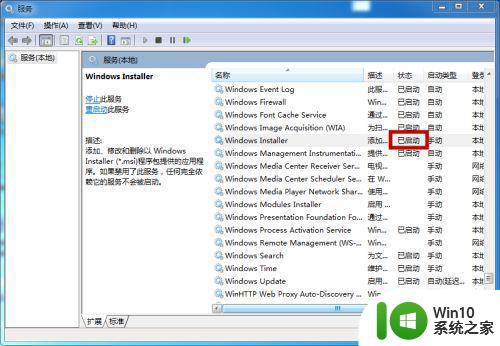
8、还有一种情况就是虽然可能Windows Installer显示的是已启动,但电脑系统并不一定真的启动了,我们需要打开点击【停止】然后再次去启动一下。
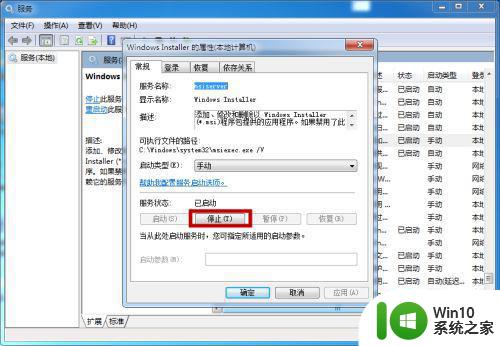
以上就是教大家的win7英伟达显卡驱动安装失败解决方法了,有遇到这种情况的用户可以按照小编的方法来进行解决,希望能够帮助到大家。